Adobe Photoshop 2021 v22.5 + Neural Filters for Mac简体中文

- Photoshop 2021 for Mac
- 软件大小:3.77GB
- 软件版本:2021 v22.5
- 软件语言:简体中文
- 系统要求:OS X 10.12或更高
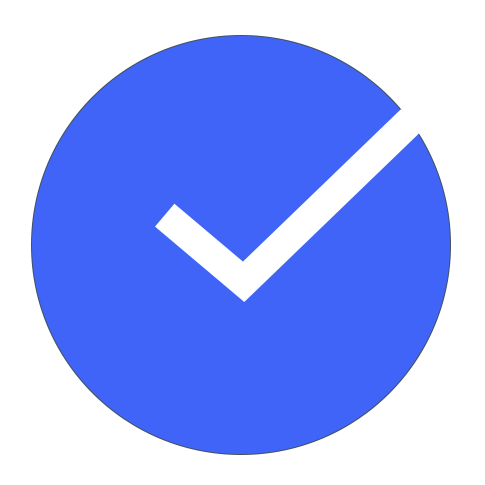
亲测可用
下载地址:
*网盘资源自动复制提取码,粘贴即可下载,123云盘不限速(推荐),天冀网盘不限速需登陆(免费注册)。
注意:M1机型请下载
https://www.mac668.com/adobe-photoshop-2021m1/
改进的神经过滤器:
- 神经过滤器变得更好!轻松使用Colorize轻松地为灰色图像带来生气,或者使用Depth Blur瞬间实现对背景的真实模糊处理。
解决的问题:
- 在Photoshop 22.3.1中损坏的透视变形
- 钢笔工具在Photoshop 22.3中无法正常工作
- Photoshop在启动时错误地显示Postscript错误
- 预设同步会导致内存问题,无法同步基于SVG的资产
- 直方图在低分辨率显示器上的行为有所不同
- 键盘快捷方式不适用于“适合窗口”操作
- 打开视频文件时,显示“媒体服务器不可用”错误
- 使用PDF Presentation导出文件时页面顺序颠倒
- 使用任何滤镜或图像调整操作时,Photoshop会滞后
- 应用镜头光晕或剪切滤镜时,Photoshop崩溃
- 图像处理器中缺少文件扩展名
- 启用GPU的Liquify过滤器出现问题
Photoshop 2021 for Mac新增功能:
新增功能一:一键换天空Photoshop 2021 选择菜单多了一键选择素材中的天空部门,以及编辑菜单下新增天空替换功能,且内置了丰富的天空素材,从晴天到黄昏,阴天等表达情绪的天空,这个功能对摄影爱好者非常好友善,遇到阴天时或者蓝天不够美丽时即可ps一键替换哦。不过如果是专业摄影师或者专业设计师应该不会用上这个功能,功能好但比较单一。
新增功能二:神经网络滤镜(Neural Gallery)这是对摄影爱好者及专业摄影师的最好的升级,通过AI人工智能算法自动识别脸部,对脸部的表情进行微调,如开心,惊讶,愤怒等,还有面部年龄,发量,脸部朝向等进行调整,还有多种效果待去实践开发哦,phoshop 2021 for mac神经网络滤镜简直就是液化滤镜最好的补充,人像修图的利器。
安装方法:
1、断开网络。
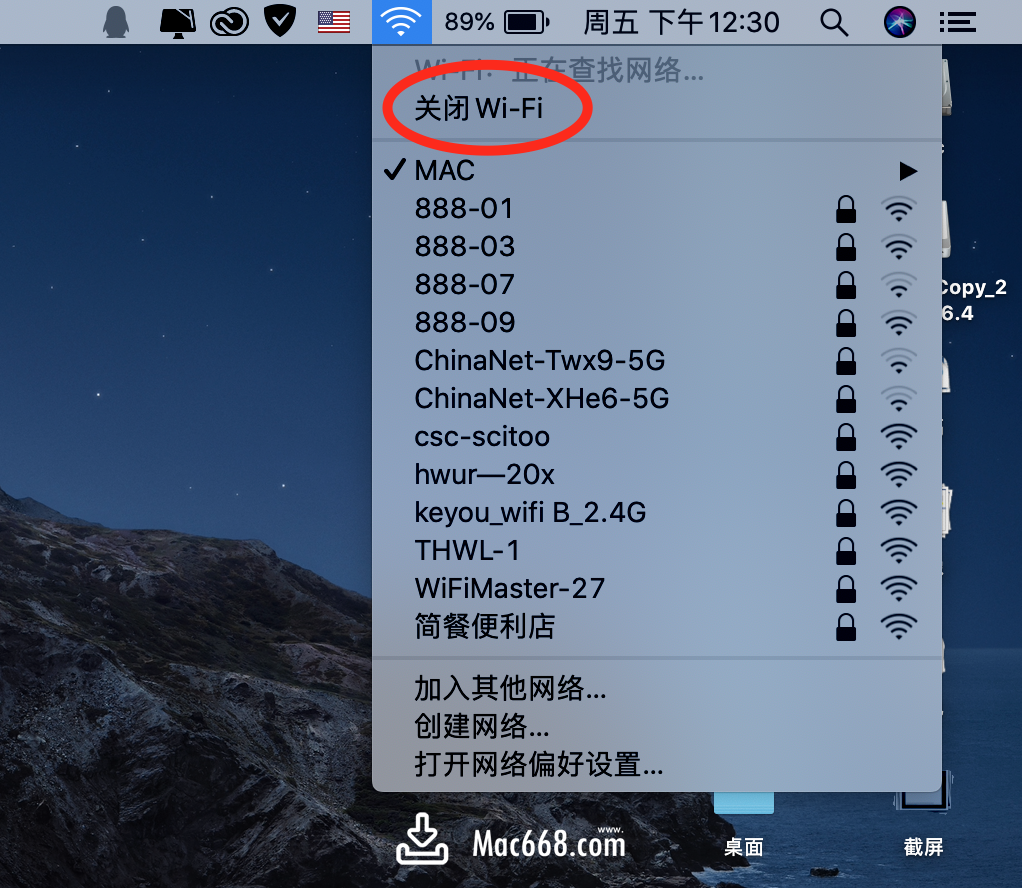
2、双击Extra文件夹,双击Install进行安装。

3、输入Mac开机密码,回车确认。
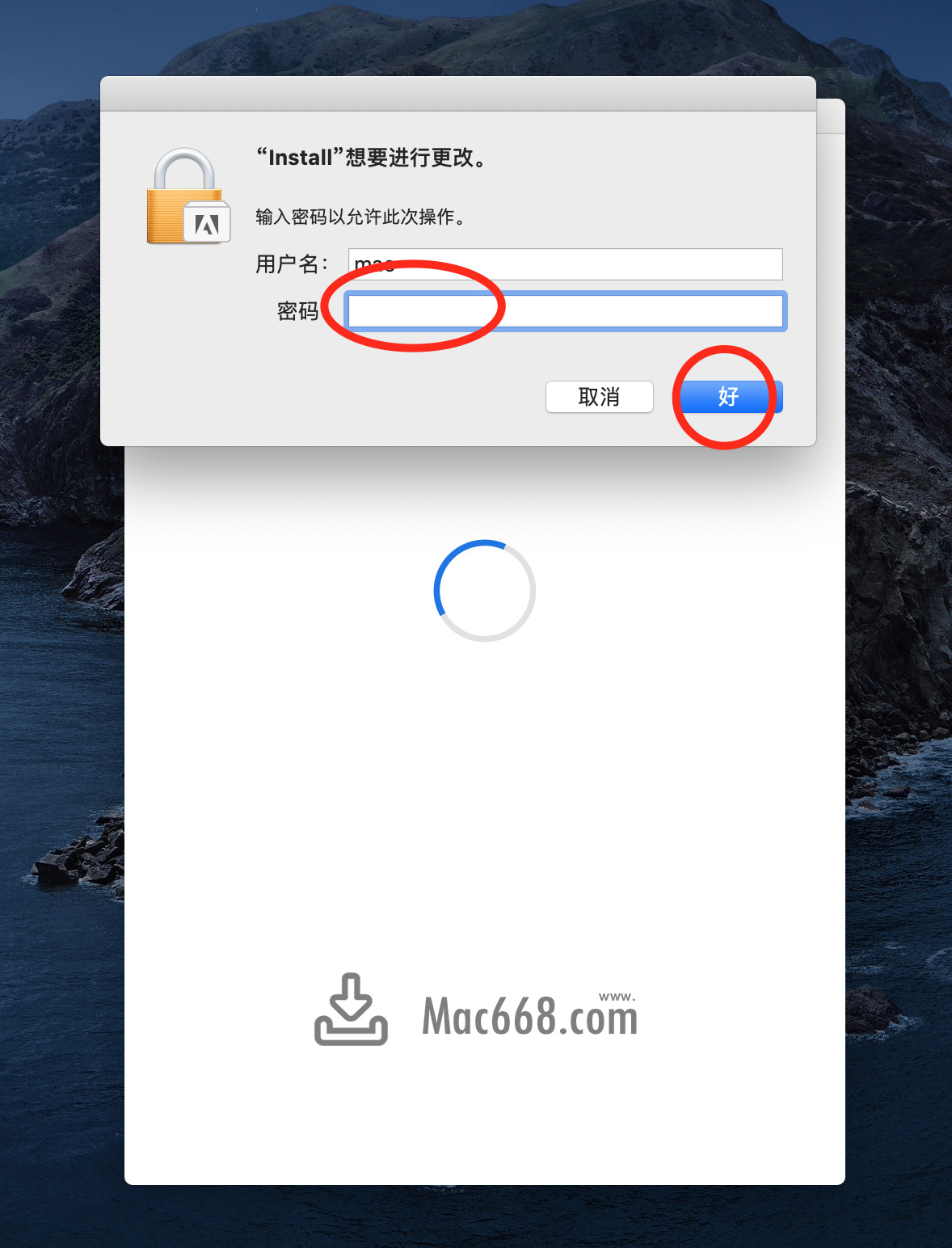
4、点击继续安装。
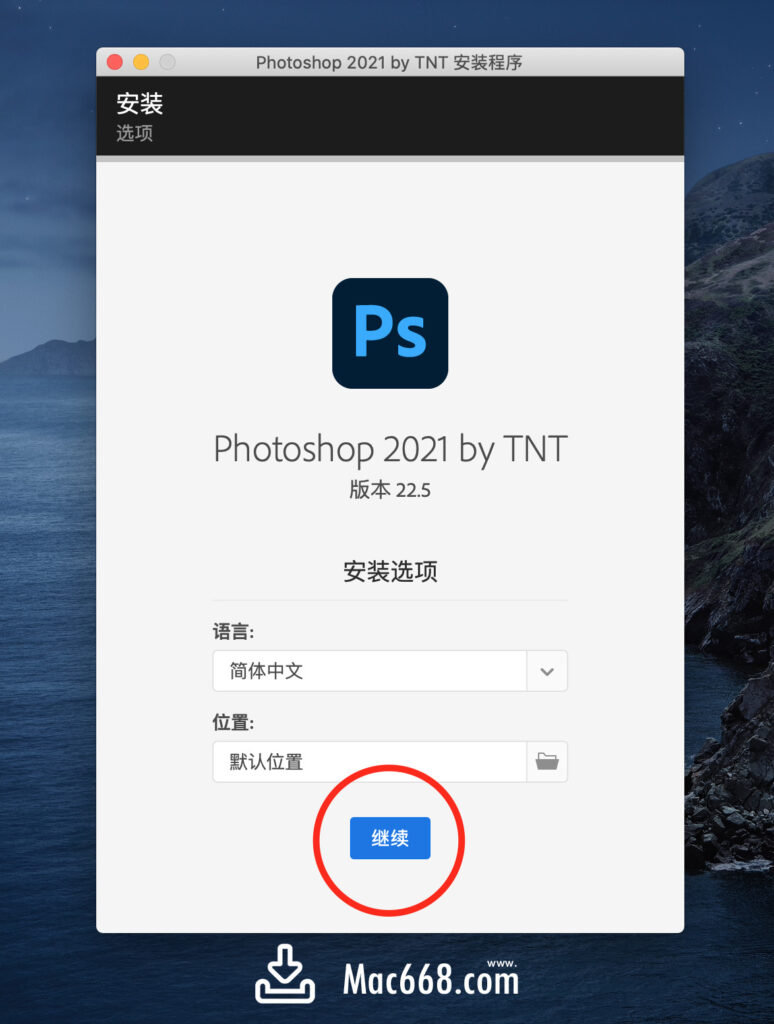
5、安装完成后点击关闭。
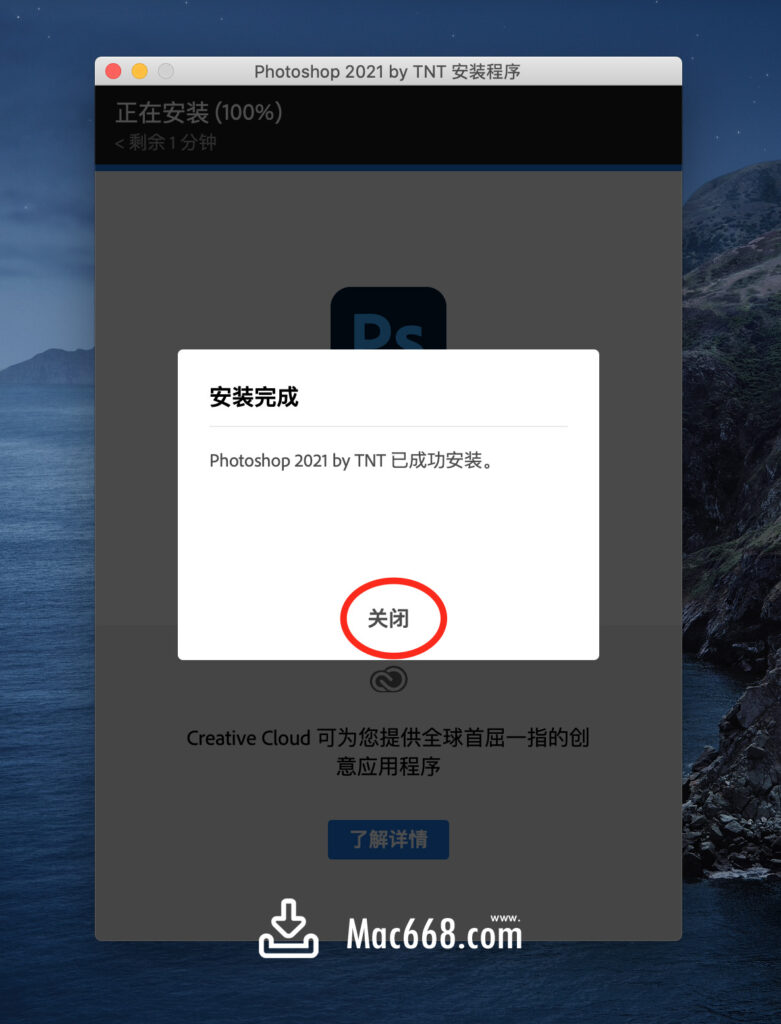
6、桌面菜单前往》应用程序。
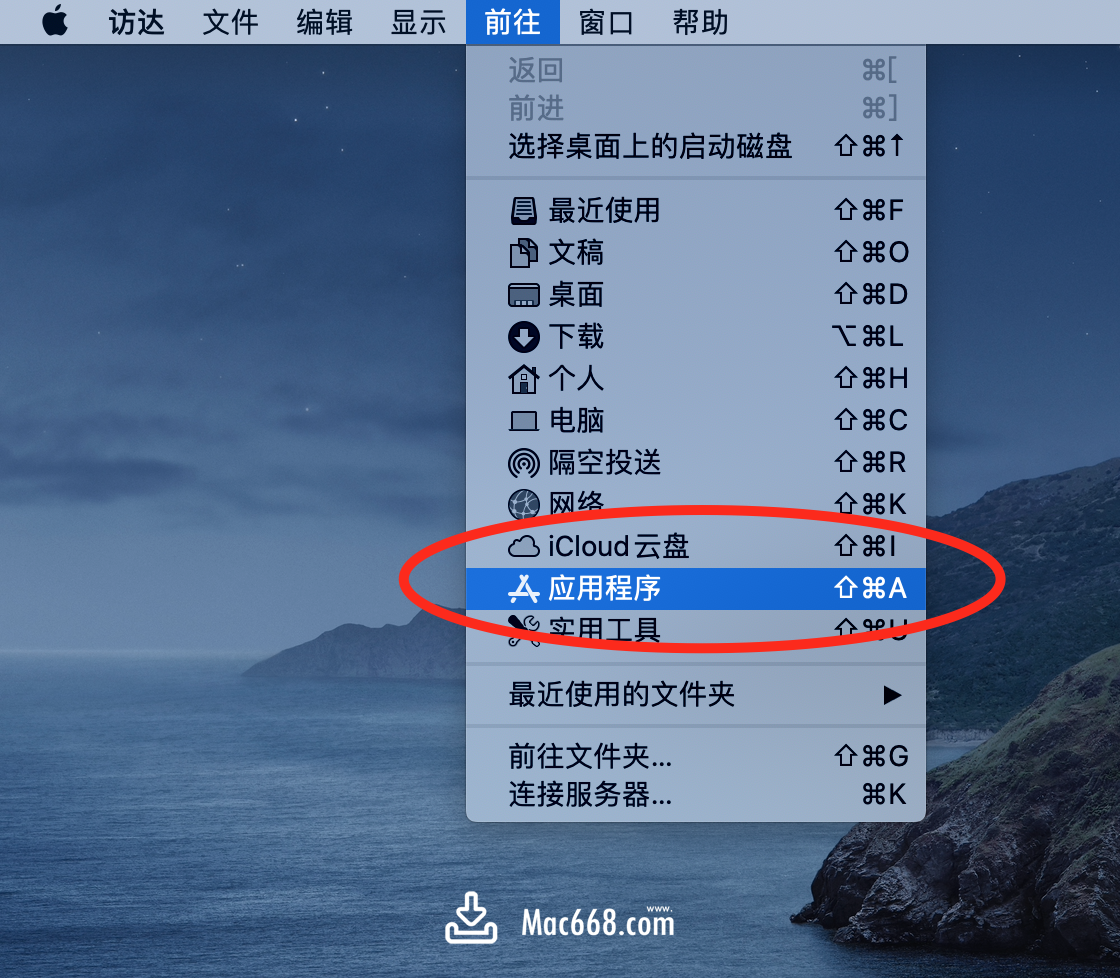
7、找到Adobe Photoshop 2021文件夹,双击进入。
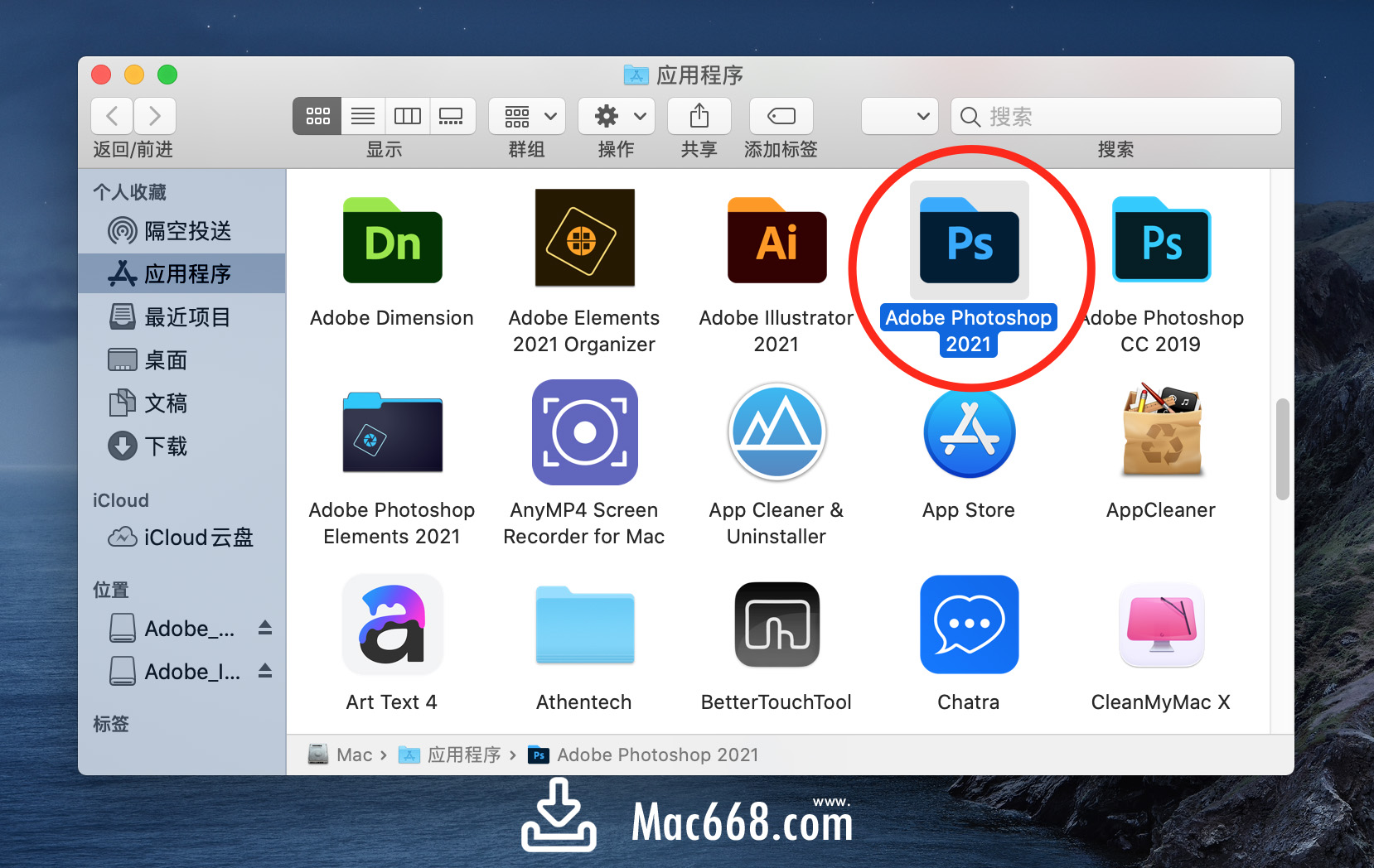
8、打开下载的安装包,双击Adobe Zii激活工具。
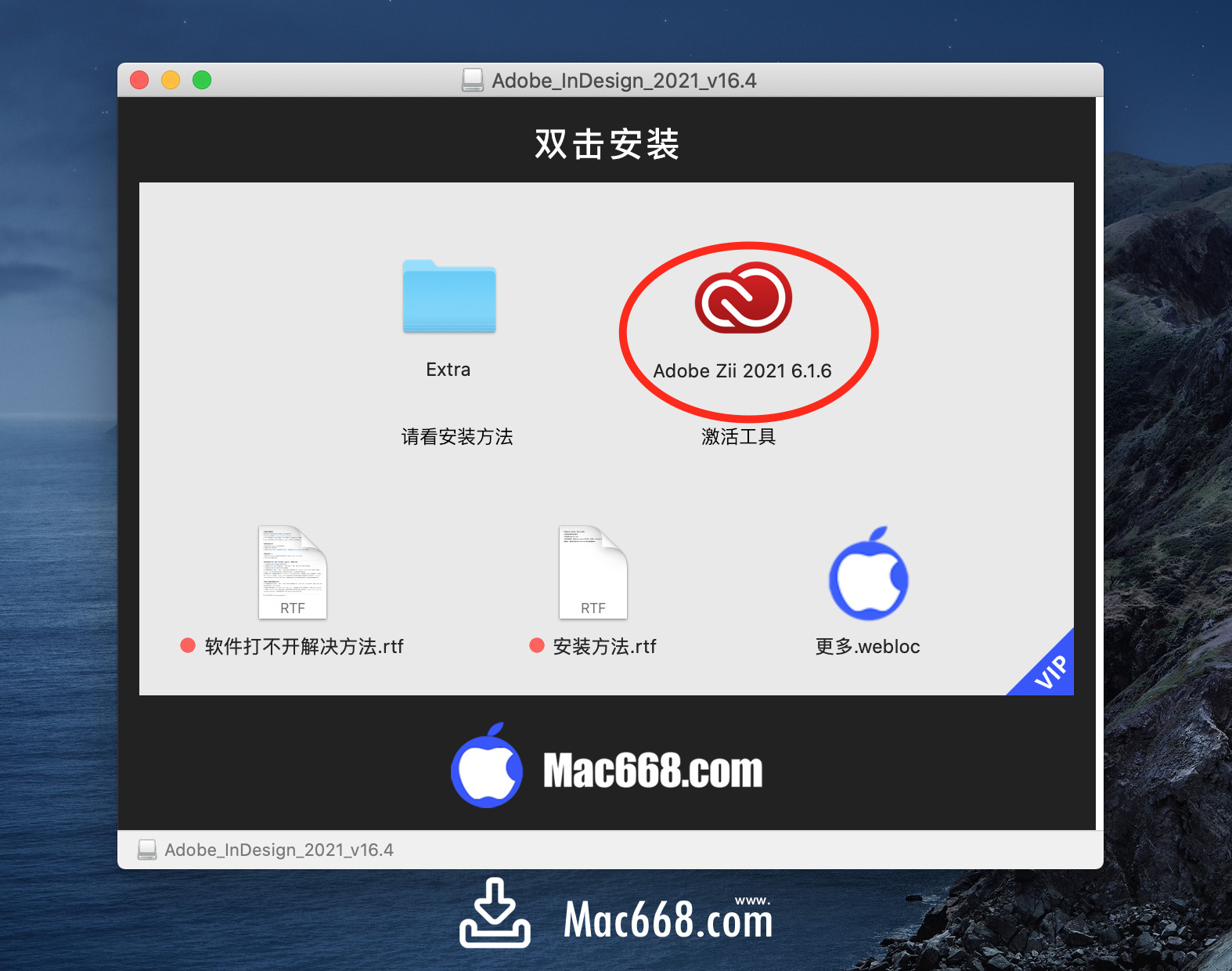
9、将Adobe Photoshop 2021拖入Adobe zii窗口,注意要先点击Zii窗口,再拖入。
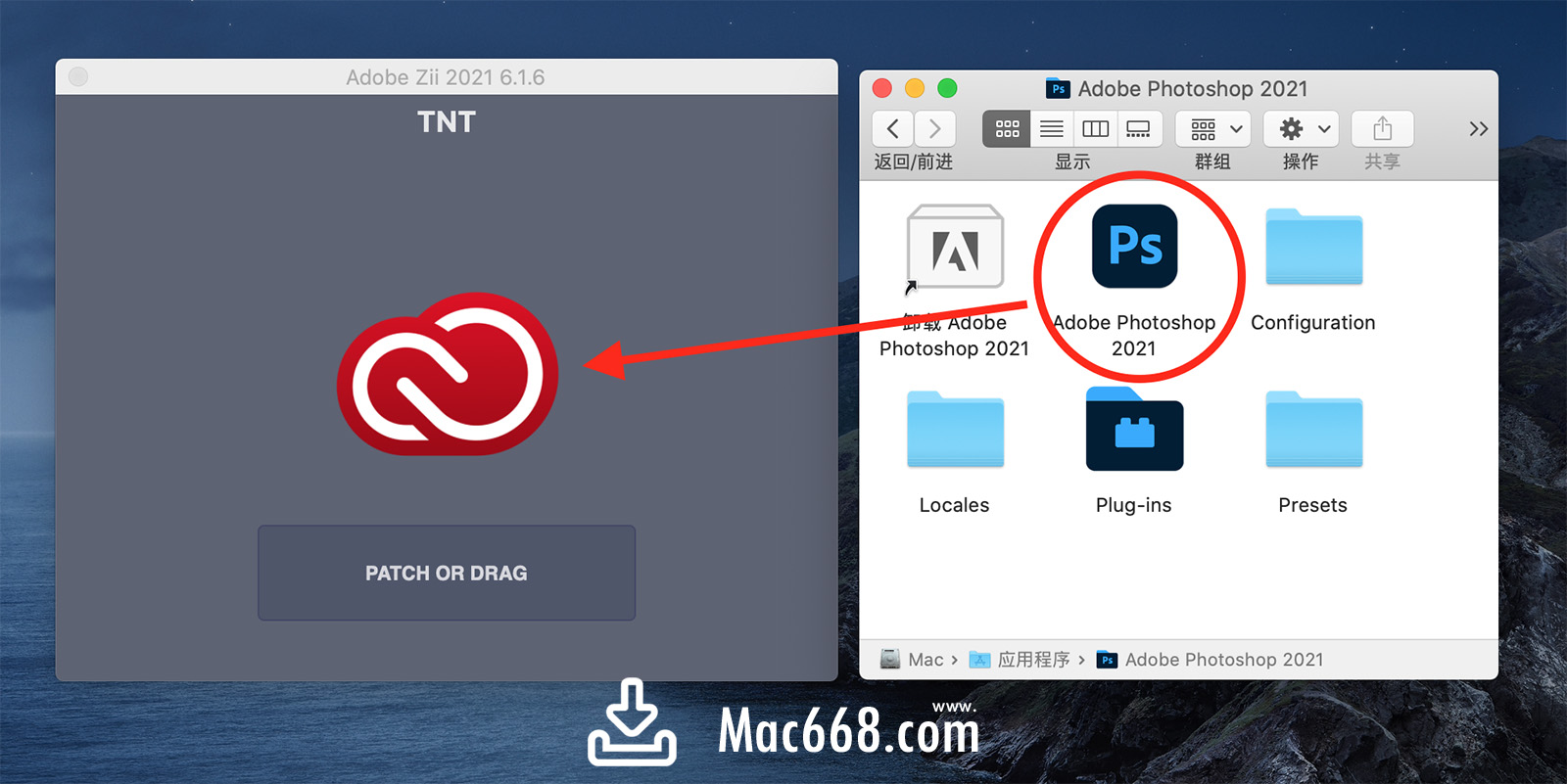
10、点击OK。
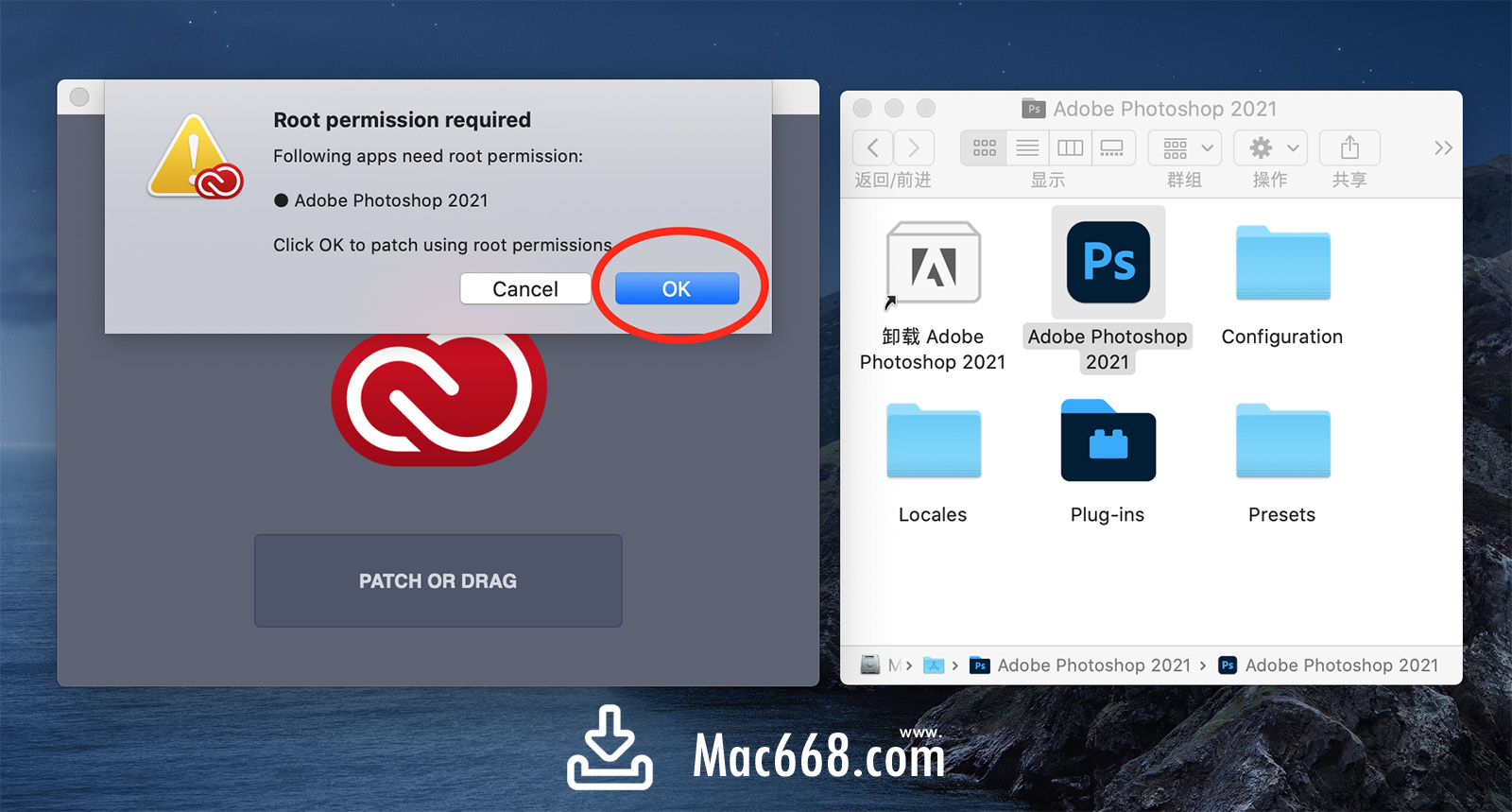
11、输入Mac开机密码。
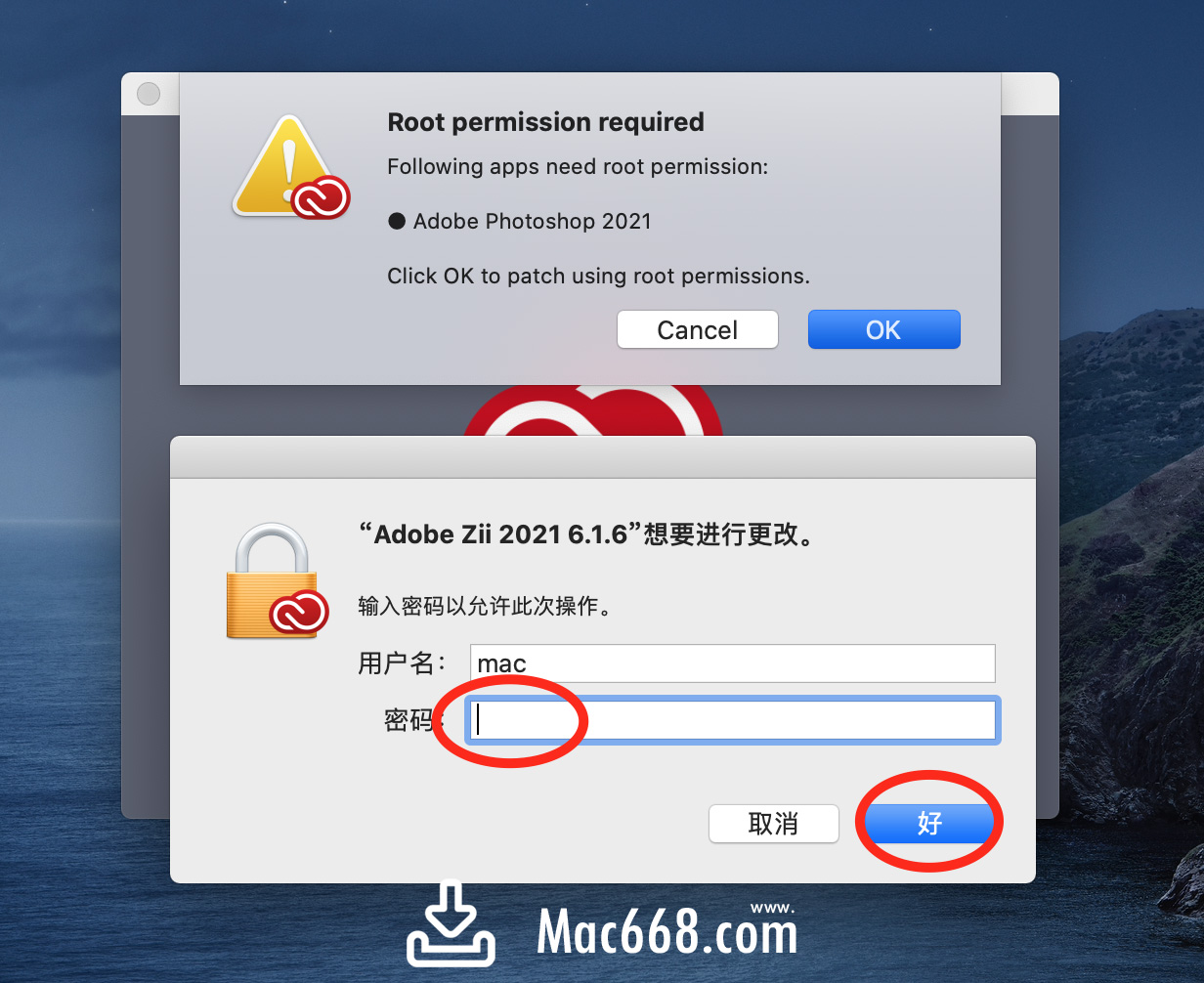
12、显示绿色的COMPLETED表示激活完成。
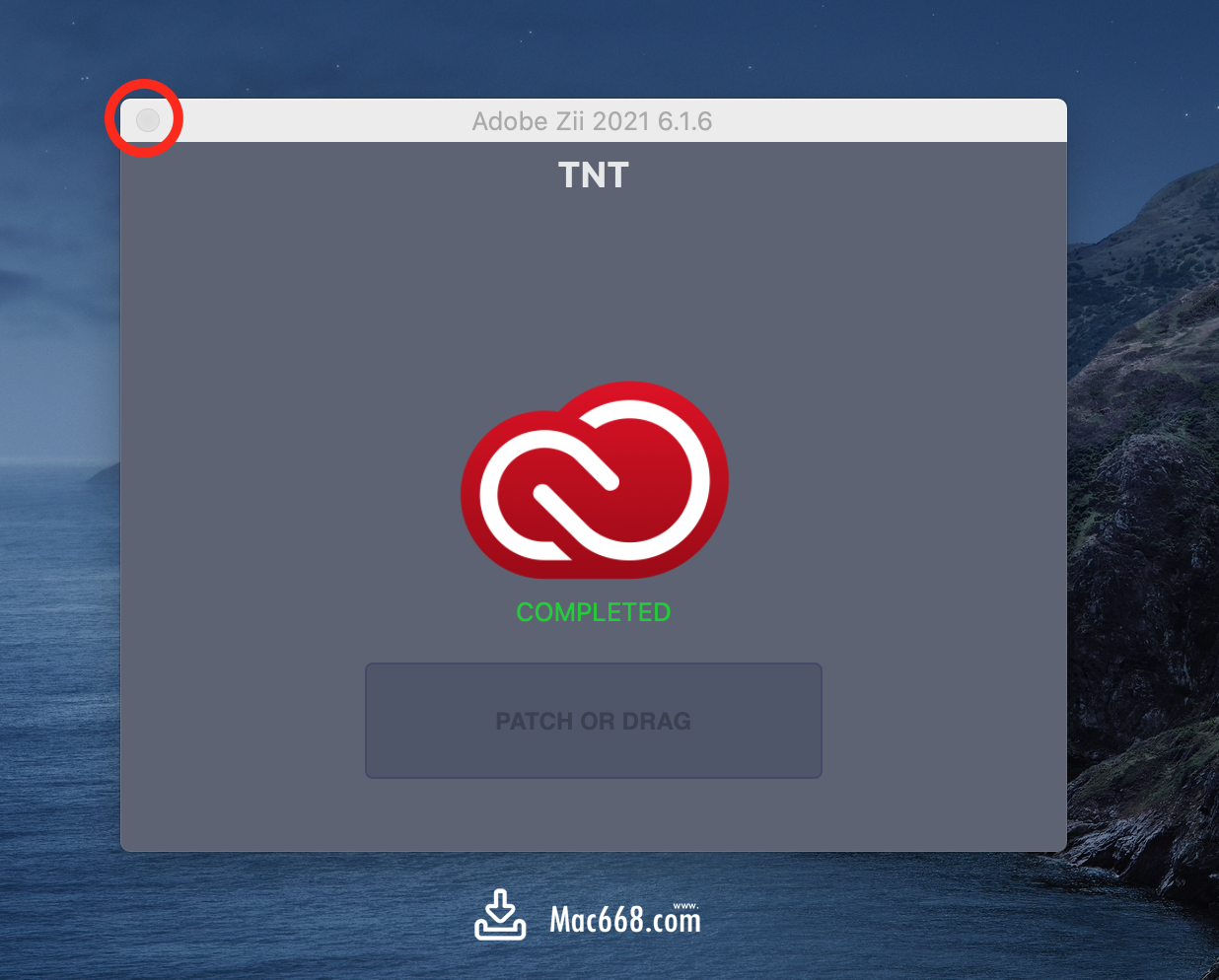
13、启动软件,如弹出下面窗口,直接关闭即可。
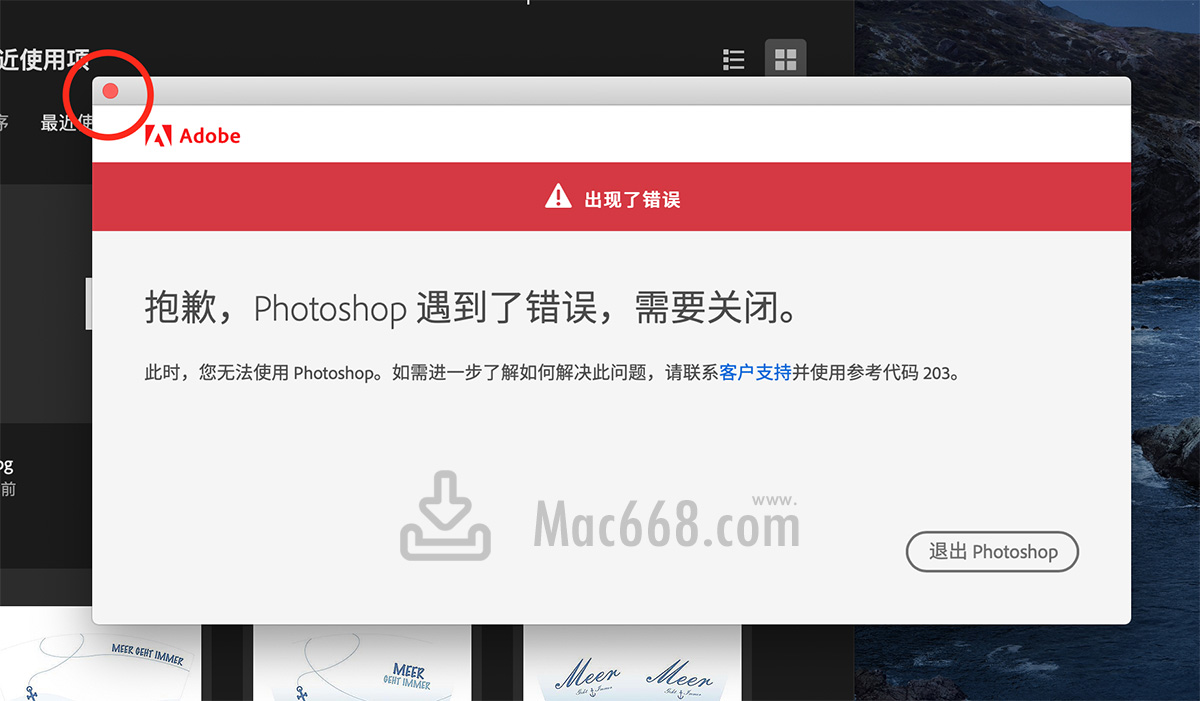
Adobe Phtoshop 2021 for Mac 22.5界面
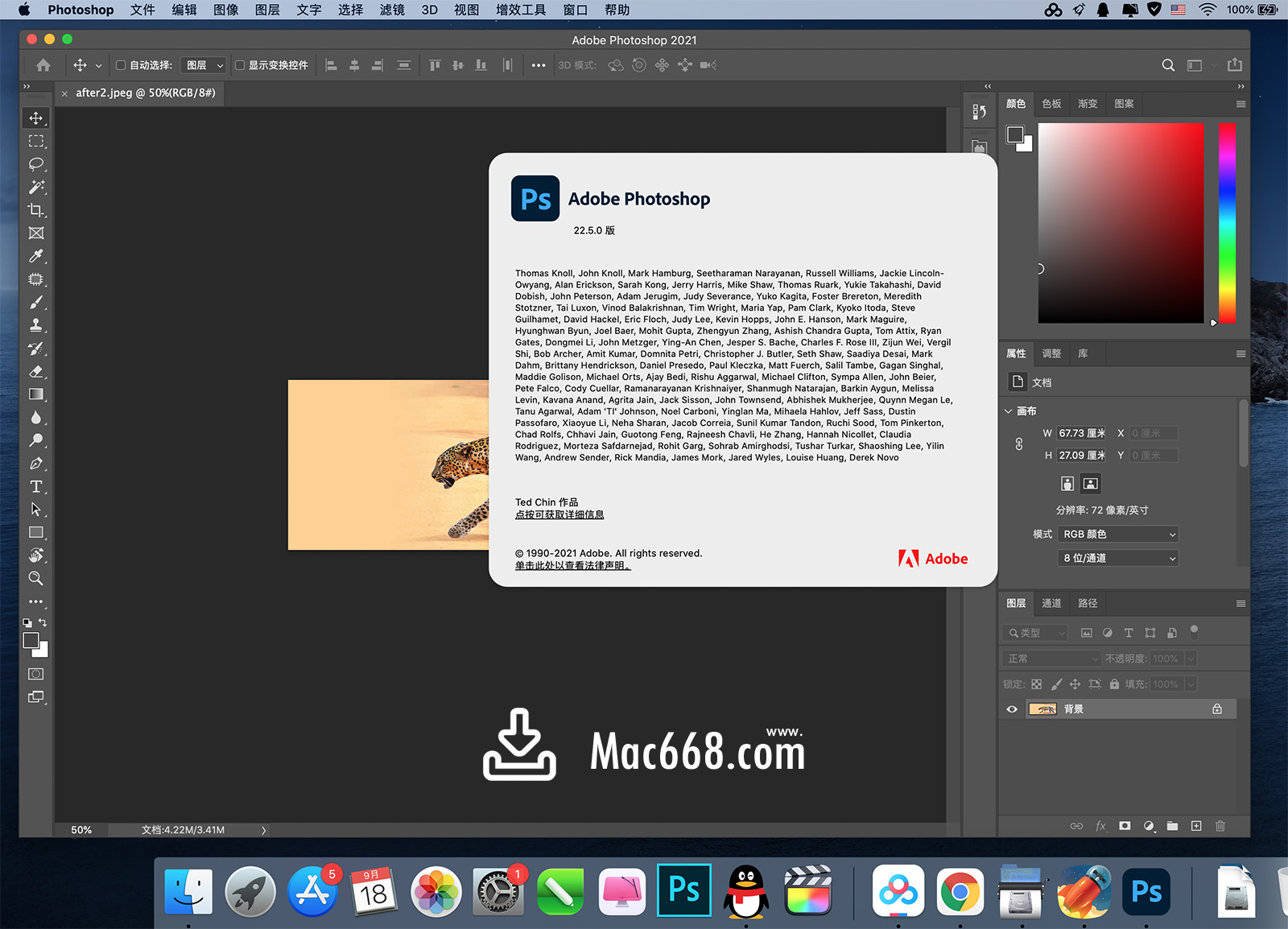
adobe photoshop 2021 破解版无法使用神经滤镜的详细安装方法
https://www.macworker.com/2021/03/20/adobe-photoshop-2021-for-mac2/
16 评论
留下评论
要发表评论,您必须先登录。
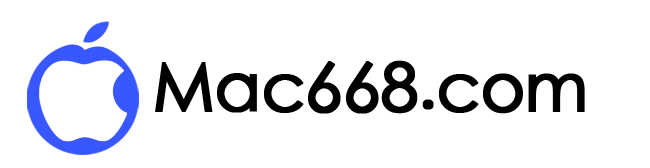


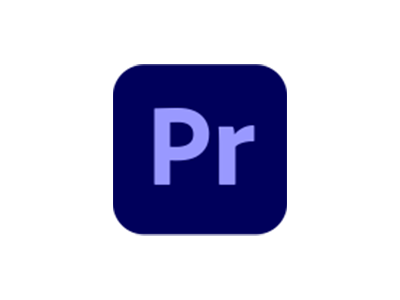

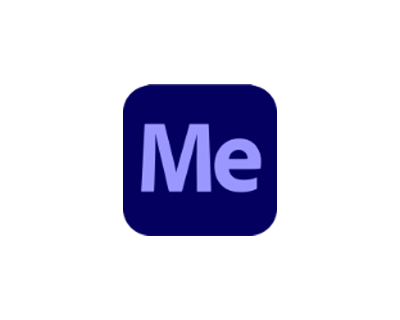

登录了,但滤镜不能下载更不能用
https://www.mac668.com/neural-filters/
不过装上了,这个neural filters为啥也用不来嘞
帮助菜单中登陆adobe ID联网状态可以使用。
每次打开,都会出现报错窗口,这个有影响吗?
不影响使用,点击左上角X关闭即可
换浏览器也访问不了,网页被限制了
获取链接下载失败,怎么弄?
换浏览器试一下,高速服务器和网盘连接都有效。如下载不了,请联系客服。
这些软件能否在windows系统用
不可以
下载22.31出错提示不存在,下了22.2 但是安装出错说已经被损坏。。。
安装包无法安装解决办法:
1、在安装文件的“Install.app”上右键选择“显示安装包内容”,然后进入“Contents > MacOS” 目录;
2、双击“Install”即可开始正常安装。
M1安装出错,站长怎么弄?
M1机型请下载ps2019,下载地址:https://www.mac668.com/ps2019/